こんにちは!今回は、Googleスプレッドシートの「フィルター設定」について、初心者の方にもわかりやすく解説します。パソコンやスマホでの操作方法を、実際の例を交えてご紹介しますので、ぜひ最後までご覧ください。
フィルターとは?
フィルターは、大量のデータから必要な情報だけを抽出するための機能です。例えば、社員名簿から「営業部」の社員だけを表示したり、売上データから「2023年1月」のデータだけを抽出したりすることができます。
フィルターの基本的な使い方(パソコン編)
パソコンでのフィルター設定はとても簡単です。以下の手順で試してみましょう。
- Googleスプレッドシートを開きます。
- フィルターを適用したいデータの先頭行を選択します。
- 上部メニューの「データ」をクリックし、「フィルタを作成」を選択します。
- 各列の見出し部分に三角形のアイコン(フィルターアイコン)が表示されます。
- 絞り込みたい列のフィルターアイコンをクリックし、条件を設定します。
例えば、「部署」列で「営業部」を選択すると、営業部の社員だけが表示されます。
スマホでのフィルター設定方法
スマホでもフィルターを使うことができます。操作手順は以下の通りです。
- Googleスプレッドシートアプリを開きます。
- フィルターを適用したいデータを表示させます。
- フィルターを適用したい列の見出し部分をタップします。
- 表示されるメニューから「フィルタを作成」を選択します。
- 各列のフィルターアイコンをタップし、条件を設定します。
スマホでも直感的に操作できるので、外出先でもデータの絞り込みが可能です。
自分だけにフィルターをかける方法(フィルタ表示)
共同編集しているスプレッドシートで、他の人に影響を与えずに自分だけフィルターをかけたい場合は、「フィルタ表示」機能を使用します。
- 「データ」メニューから「フィルタ表示」を選択し、「新しいフィルタ表示を作成」をクリックします。
- 自分が見やすいようにフィルタを設定します。
- 作業が終わったら、右上の「×」ボタンでフィルタ表示を終了します。
これで、他のユーザーには影響を与えずに、自分だけのフィルタが適用されます。
フィルターがうまくかからないときのチェックポイント
フィルターが正しく動作しない場合、以下の点を確認してみてください。
- 空白セルが含まれていないかフィルターをかける範囲に空白セルがあると、正しく動作しないことがあります。
- 結合セルがないかセルが結合されていると、フィルターが適用できません。
- データの形式が統一されているか数値と文字列が混在していると、フィルターがうまく機能しません。
これらの点を確認し、必要に応じてデータを修正してください。
よくある質問や疑問
Q1: フィルターを解除する方法は?
フィルターを解除するには、以下の手順で操作します。
- フィルターを解除したいシートを開きます。
- 上部メニューの「データ」をクリックし、「フィルタを削除」を選択します。
これで、フィルターが解除され、すべてのデータが表示されます。
Q2: フィルター表示を削除する方法は?
フィルター表示を削除するには、以下の手順で操作します。
- 「データ」メニューから「フィルタ表示」を選択します。
- 削除したいフィルタ表示を選択し、右上の「×」ボタンをクリックします。
これで、フィルタ表示が削除されます。
今すぐ解決したい!どうしたらいい?
いま、あなたを悩ませているITの問題を解決します!
「エラーメッセージ、フリーズ、接続不良…もうイライラしない!」
あなたはこんな経験はありませんか?
✅ ExcelやWordの使い方がわからない💦
✅ 仕事の締め切り直前にパソコンがフリーズ💦
✅ 家族との大切な写真が突然見られなくなった💦
✅ オンライン会議に参加できずに焦った💦
✅ スマホの重くて重要な連絡ができなかった💦
平均的な人は、こうしたパソコンやスマホ関連の問題で年間73時間(約9日分の働く時間!)を無駄にしています。あなたの大切な時間が今この悩んでいる瞬間も失われています。
LINEでメッセージを送れば即時解決!
すでに多くの方が私の公式LINEからお悩みを解決しています。
最新のAIを使った自動応答機能を活用していますので、24時間いつでも即返信いたします。
誰でも無料で使えますので、安心して使えます。
問題は先のばしにするほど深刻化します。
小さなエラーがデータ消失や重大なシステム障害につながることも。解決できずに大切な機会を逃すリスクは、あなたが思う以上に高いのです。
あなたが今困っていて、すぐにでも解決したいのであれば下のボタンをクリックして、LINEからあなたのお困りごとを送って下さい。
ぜひ、あなたの悩みを私に解決させてください。
まとめ
Googleスプレッドシートのフィルター機能を使えば、大量のデータから必要な情報だけを素早く抽出することができます。パソコンでもスマホでも操作が簡単で、特に「フィルタ表示」機能を使えば、共同編集時にも自分だけのフィルタを適用できるので便利です。
他にも疑問やお悩み事があれば、お気軽にLINEからお声掛けください。

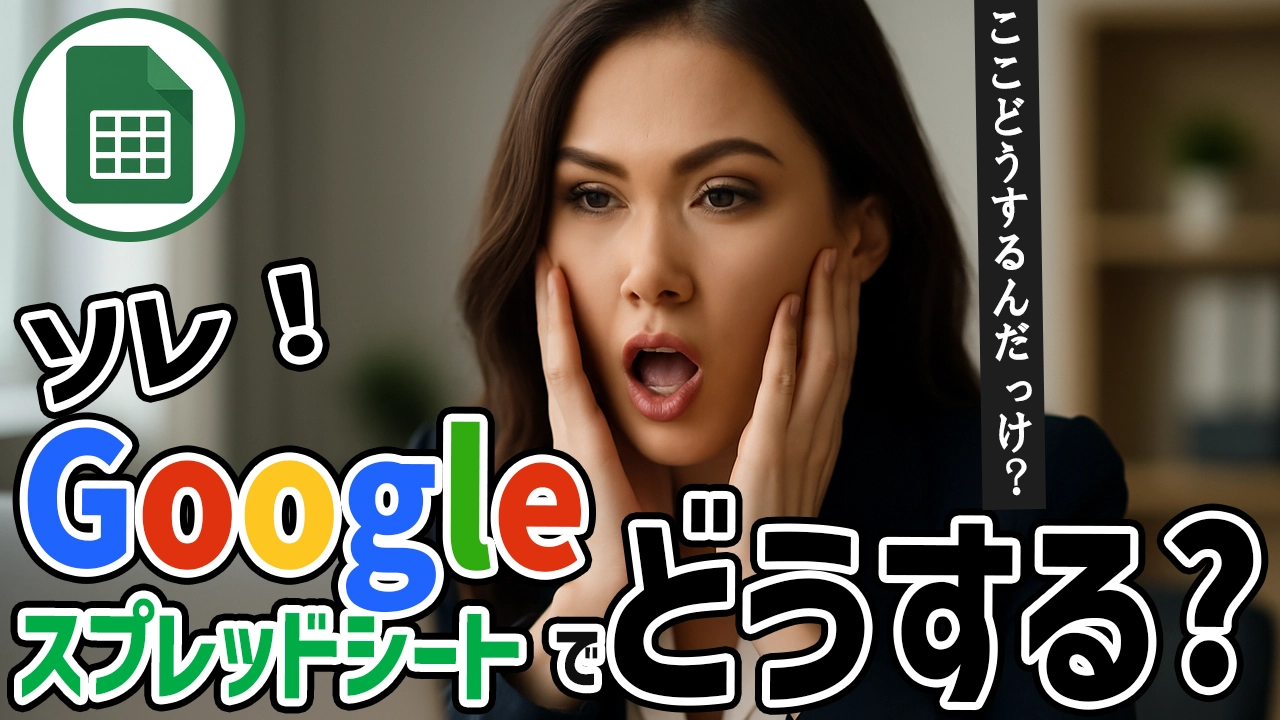




コメント